Cakewalk by BandLabでの、打ち込みのやりかたをまとめます。
Cakewalk by BandLabに付属している音源
まずは、Cakewalk by BandLabをインストールしたときに付属している音源を簡単にご紹介します。
- Cakewalk TTS-1
- SIシリーズ
Cakewalk TTS-1
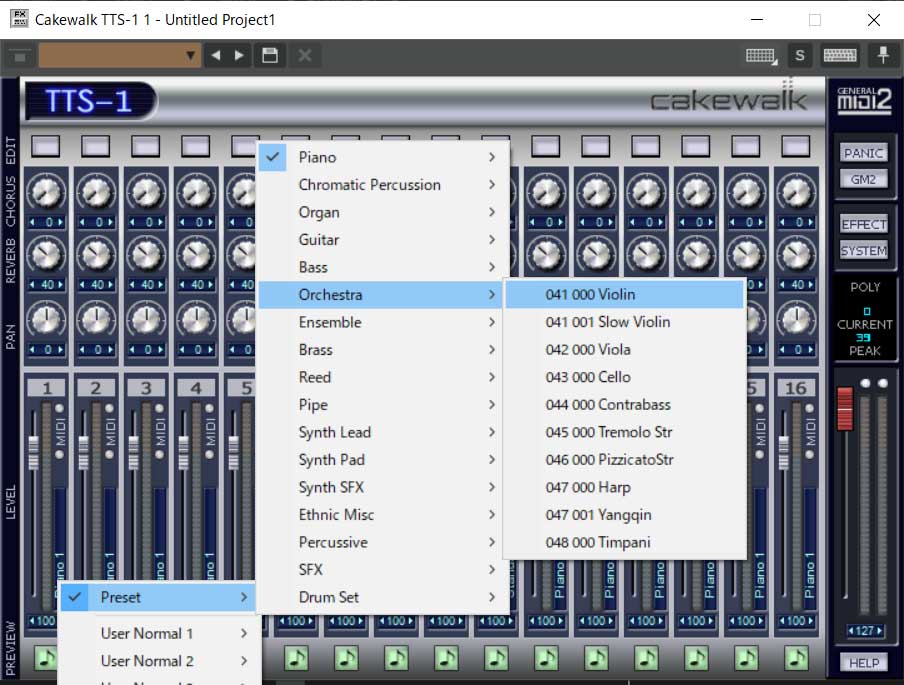
こちらはSONAR時代から入っているプラグインで、画像を見てもらうとわかりますが実に多くの楽器が入っています。ピアノやギター、ブラス系などその数は256+ドラム音源が9セット!これだけでオーケストラサウンドが作れるくらいです。
音はまあまあです。
SIシリーズ
こちらはCakewalkに新たに追加されたプラグインで、結構音色がいいです。ベース、ドラム、エレクトリックピアノ、ストリングスの4つ種類があり、それぞれにいろんな音源が入っています。
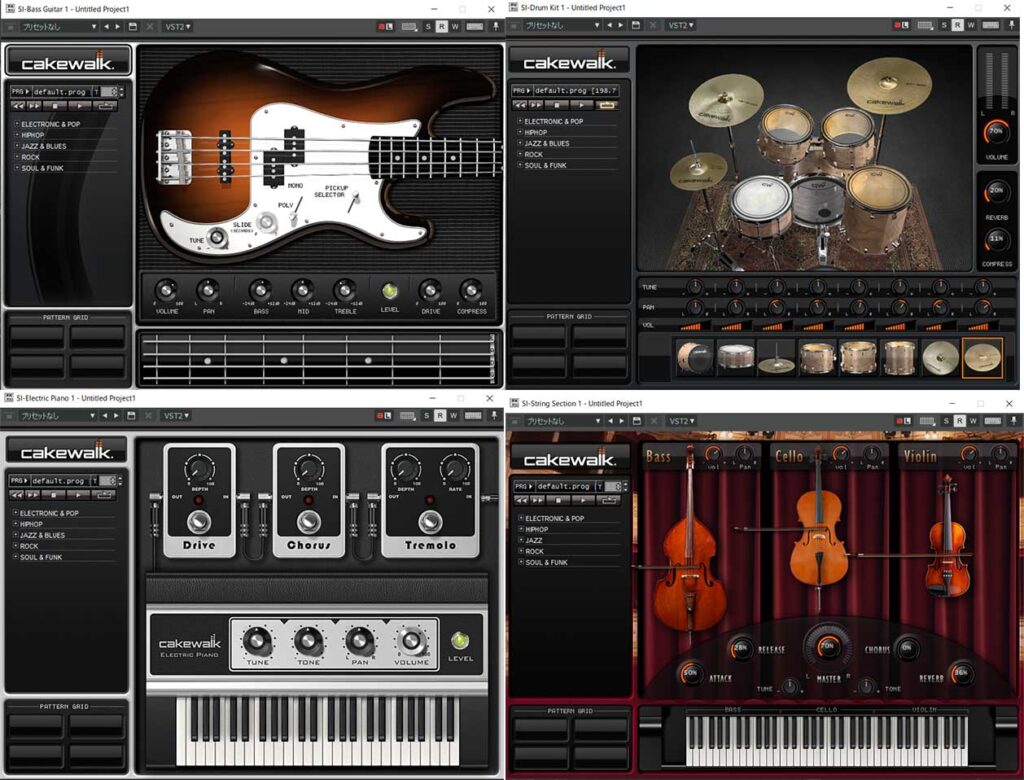
Cakewalk by BandLabの打ち込みの準備
それでは打ち込みのやり方を見ていきましょう!とりあえず今回はSIシリーズのエレクトリックピアノでやっていきます。
他のSIシリーズもやり方は一緒です。TTS-1のほうも基本的には一緒ですが、いろいろと設定ができるのでTTS-1はまた個別にまとめますね。
流れ
- シンセトラックの挿入
- 音色の設定
シンセトラックの挿入
【挿入⇒プラグインシンセ⇒SI Electric Pian】
この順番でピアノのシンセトラックを挿入します。僕の場合、「プラグインレイアウト」を”メーカーで並べ替え”に設定しているので、画像のような感じになっています。まぁ、ここら辺にあります。
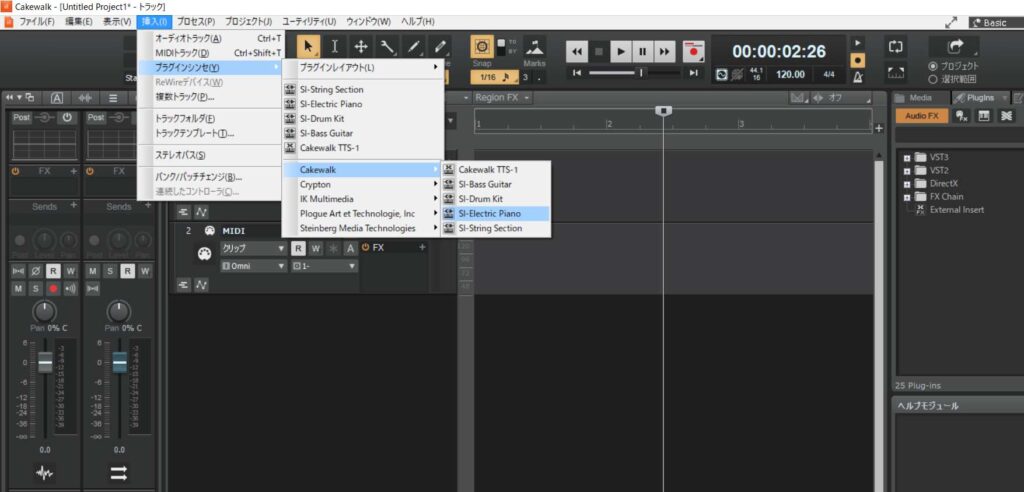
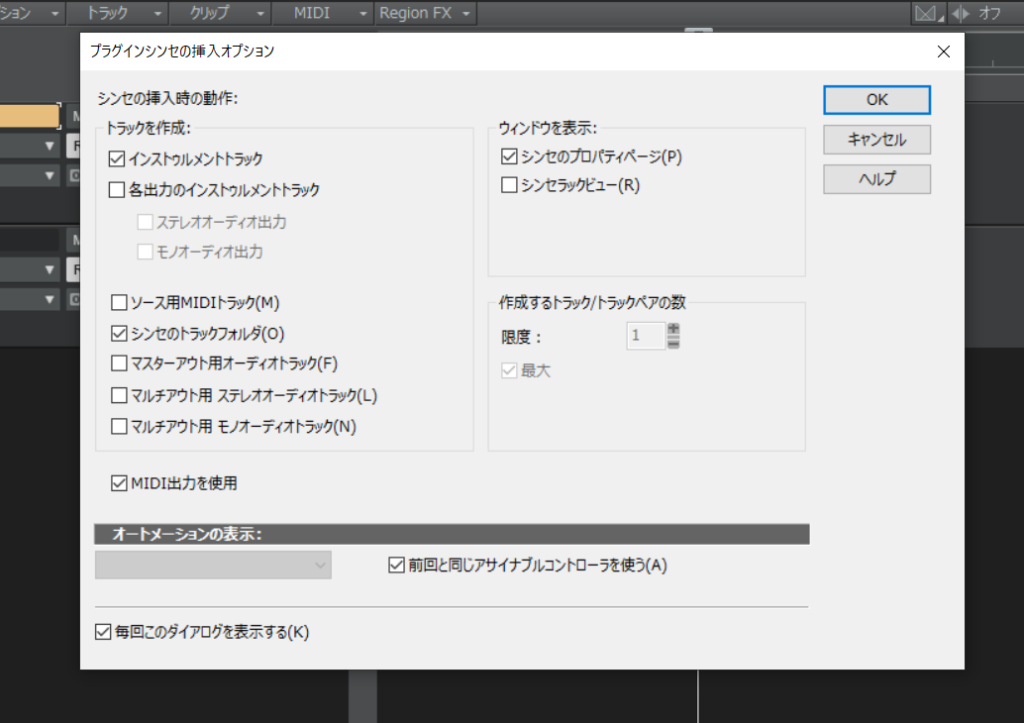
この画面はこのまま”OK”で大丈夫かと。
音色の設定
あとはPianoのウインドウで好きな音色を探したり、微調整しましょう。
デモソングを鳴らしながら音を作るとわかりやすいです。
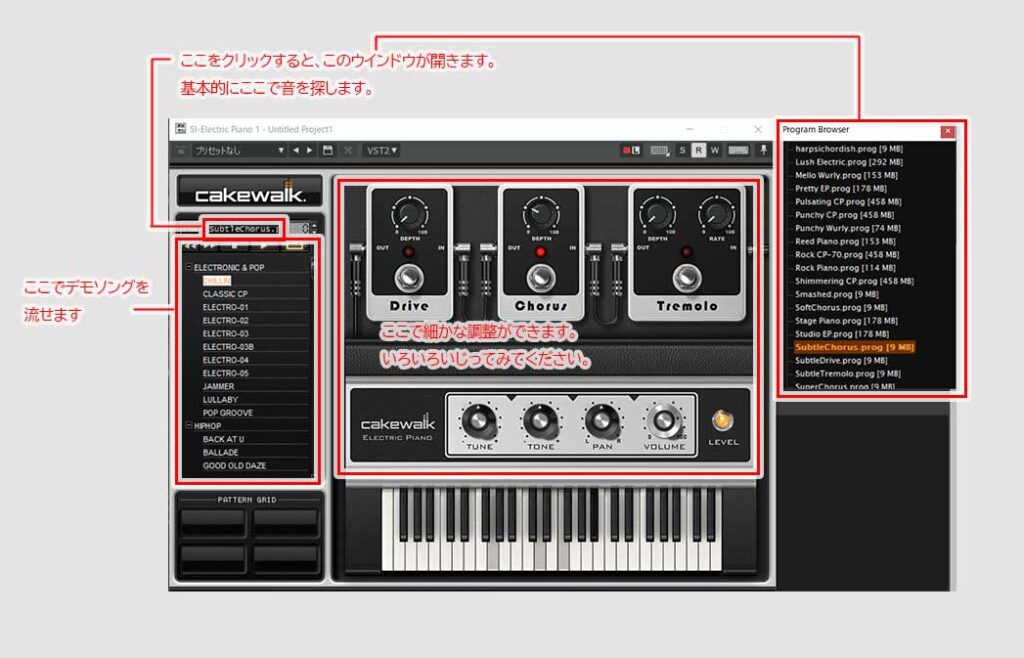
Cakewalk by BandLabで自由に打ち込みするやり方
打ち込む方法はいろいろありますが、基本は”ピアノロールビュー”で作業を行っていくことになります。
メニューから【表示⇒ピアノロールビュー】で下記画像のようなものを出しましょう。
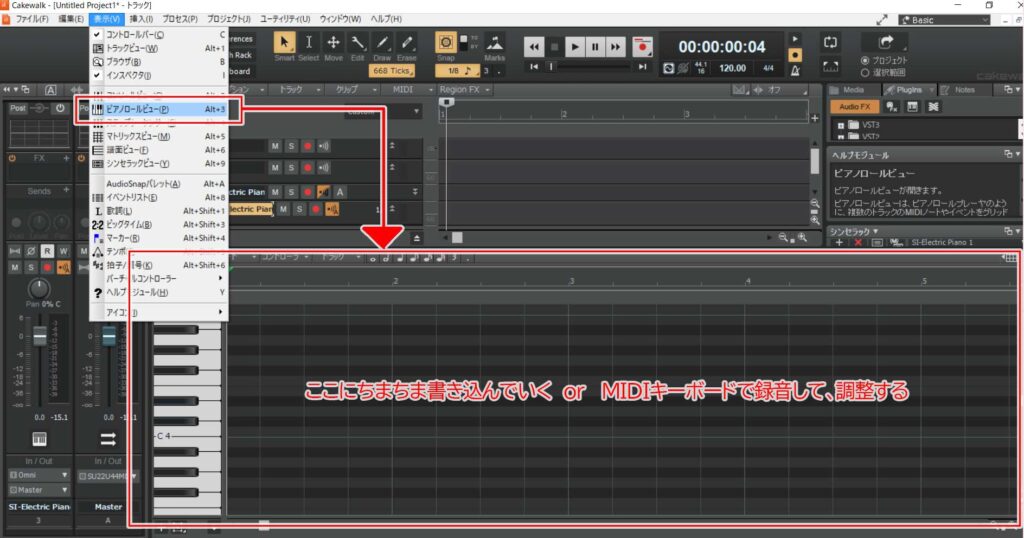
マウスを使ったの打ち込みのやり方
マウスを使って打ち込むには、直接ピアノロールビューの任意の音の場所をクリックして1音1音打ち込んでいきます。
間違えた場合は、音の上で右クリックをすると消すことができます。
打ち込んだ音の長さを変えたり、音の場所を変えることも可能です。
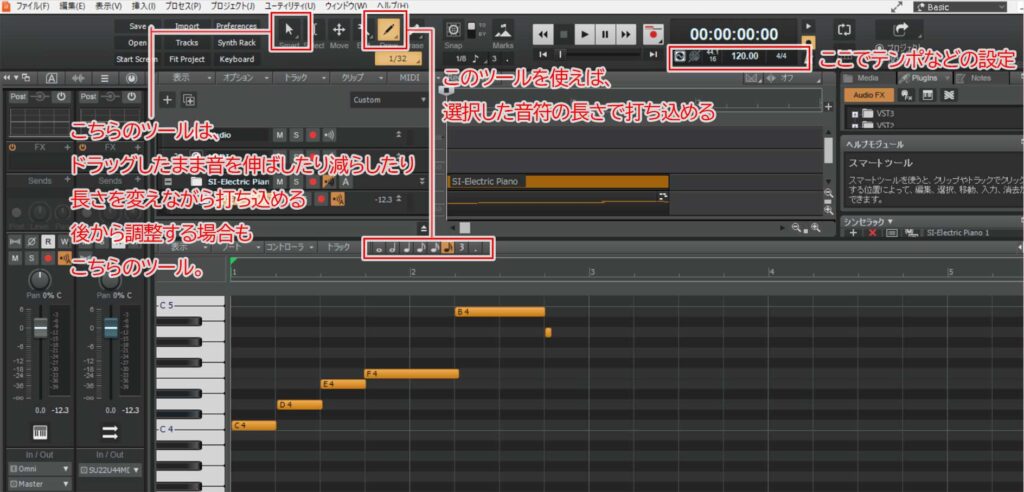
MIDIキーボードを使った打ち込みのやり方
MIDIキーボードの設定を行っていない人はこちらを参考にどうぞ。
⇒【Cakewalk】音をだすための設定/MIDIキーボードを使う場合
MIDIキーボードを使って打ち込む場合は、録音して⇒調整という感じで行います。
まずはメトロームの設定からしましょう。
【流れ】
- メトロノームの設定
- 録音
- 調整
メトロノームの設定
メトロノームのマークをクリックして、設定ウインドウを開きましょう。
”録音カウントイン”というところ2小節に設定すると、リズムをとりながら録音に入りやすいと思います。
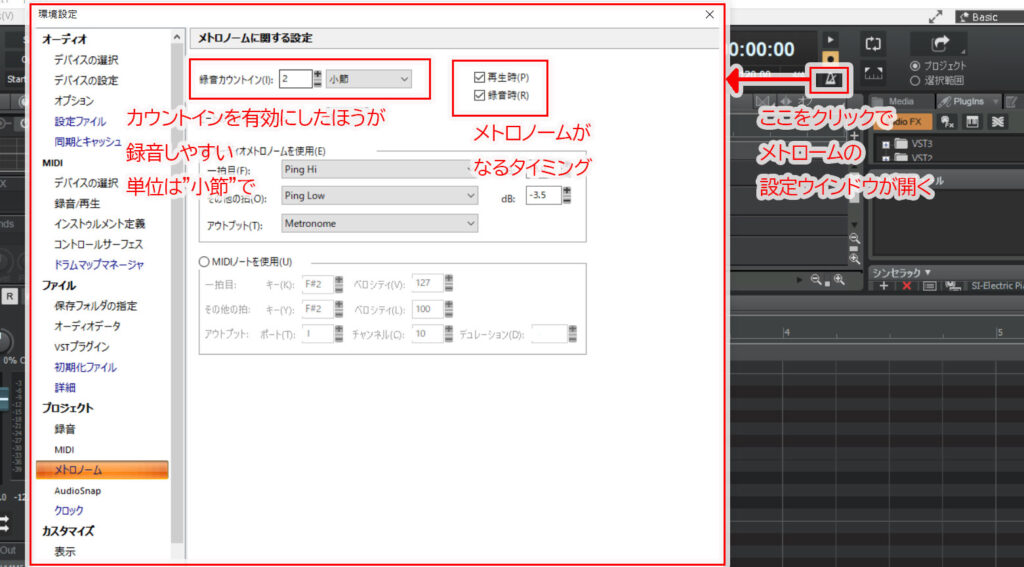
録音する
シンセトラックを選択して、録音の待機状態にします。
その後録音ボタンを押して録音開始です。ちなみに録音開始のショートカットキーは「r」、終了する場合はスペースキーです。

MIDIキーボードで録音した音を調整する
録音しながら打ち込んだ音は、たいていリズムがずれてます。
マウスで打ち込む場合にご紹介したように「Smart」ツールでそれらを調整していってもいいですし、リズムを合わせるだけなら”クォンタイズ”という機能で一発で調整可能です。
- Smartツールでクォンタイズをかける範囲を選択し
- プロセス⇒クォンタイズ
でクォンタイズをかけられます。

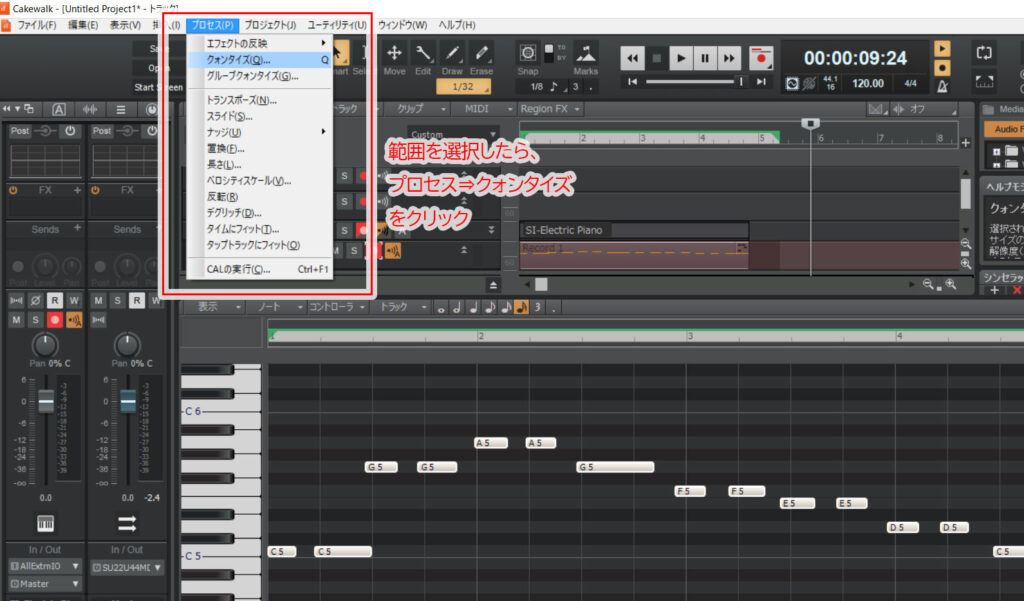
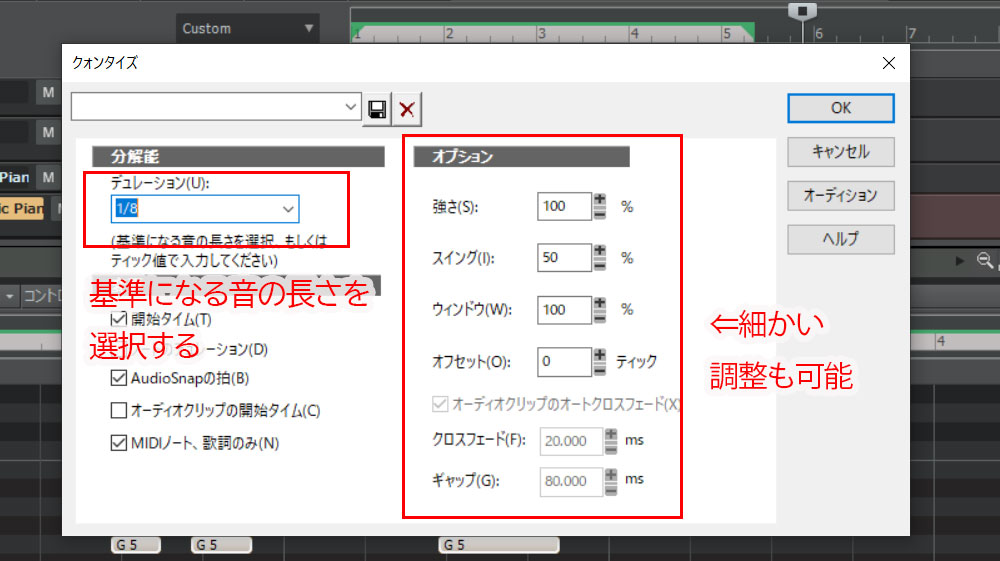
デュレーションでクオンタイズのもととなる音長さを決めます。今回はエイトビートのリズムなので、1/8を選択しました。
結果はこんな感じです。
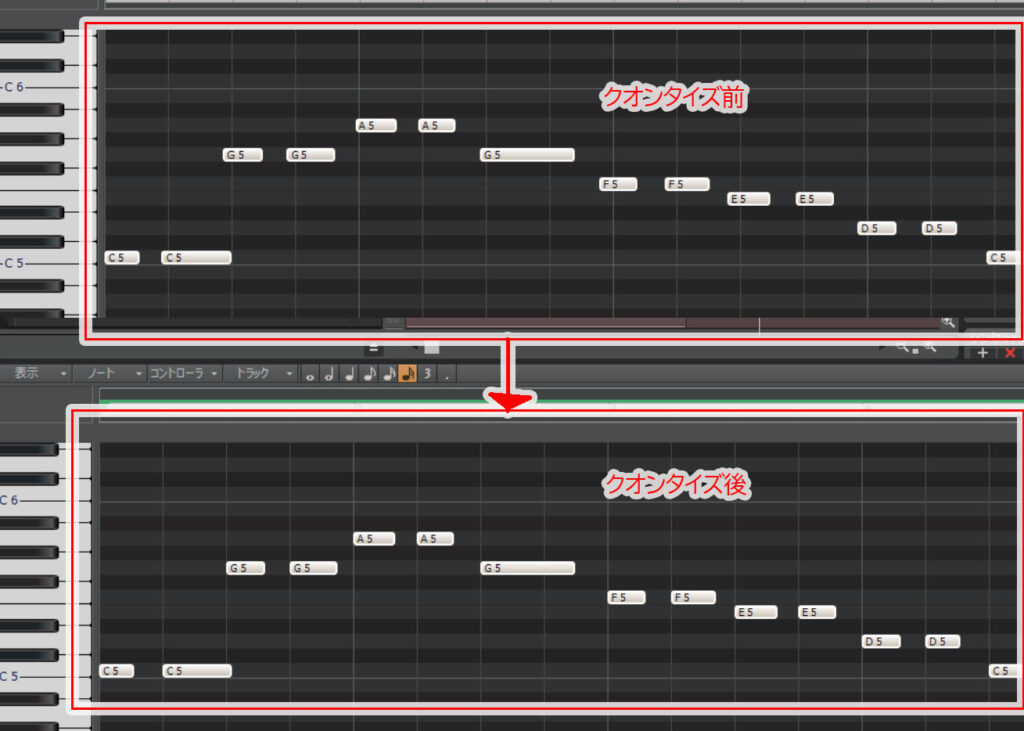
Cakewalk by BandLabの打ち込みのやり方:パターンを使う方法
Cakewalk by BandLabの場合、SIシリーズにはなりますが、ループ音源というか、あらかじめあるパターンを利用して簡単に打ち込む方法もあります。
SIシリーズのウィンドウを開き、先ほどのデモソングの欄からトラックにドラッグ&ドロップするだけです。
特にドラム素材はこういったフレーズを利用しやすいです。
トラックに入れたフレーズをクリックすると、ピアノロールビューがひらくので、そこでの調整も可能!
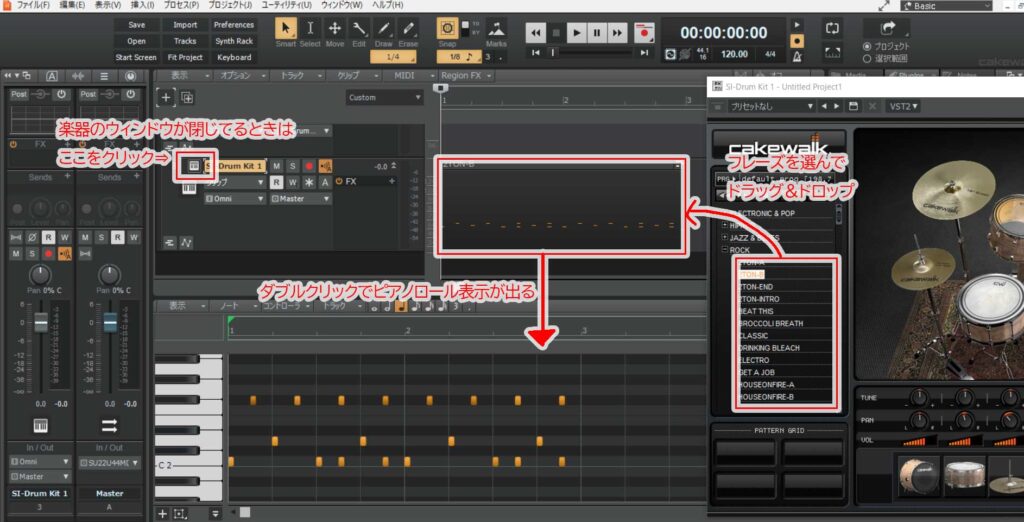
ちなみに、このフレーズ素材も含め、打ち込んでいくものは基本的にMIDI音源となります。MIDI音源は、全体のテンポを調節すると、自動的に適応してくれますのであとからの調整も楽です。
Cakewalk by BandLabの打ち込みのやり方まとめ
- シンセトラックの挿入
- 打ち込む
- MIDIキーボードなら録音して調節
いかがでしょうか?
説明すると長くなりますが、まとめるとこの程度です。
マウスで地道にやっていくのもなくはないですが、やっぱり打ち込みの時は、MIDIキーボードがあったほうが圧倒的に速くて楽です。
基本的に単音ずつ入れていくことになると思うので、3オクターブ分あれば十分だと思います。
ちなみに、アルペジオを打ち込みたい場合は、Cakewalk by BandLabに最初から付属しているアルペジエイターを使うことで、簡単にアルペジオをパターン演奏として打ち込めます。
打ち込んだ後の、細かな編集も可能です。
使い方はこちらからどうぞ。







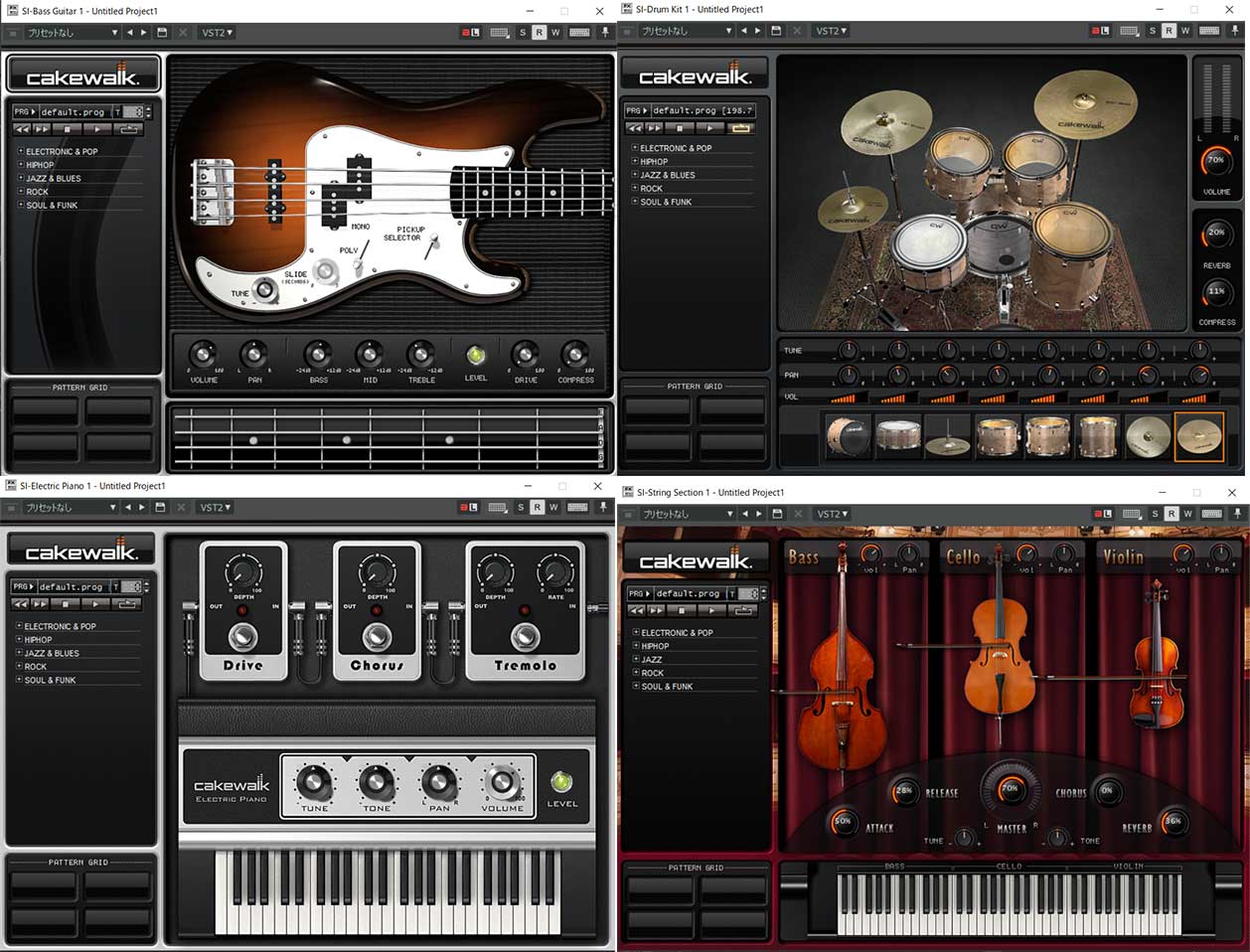



コメント